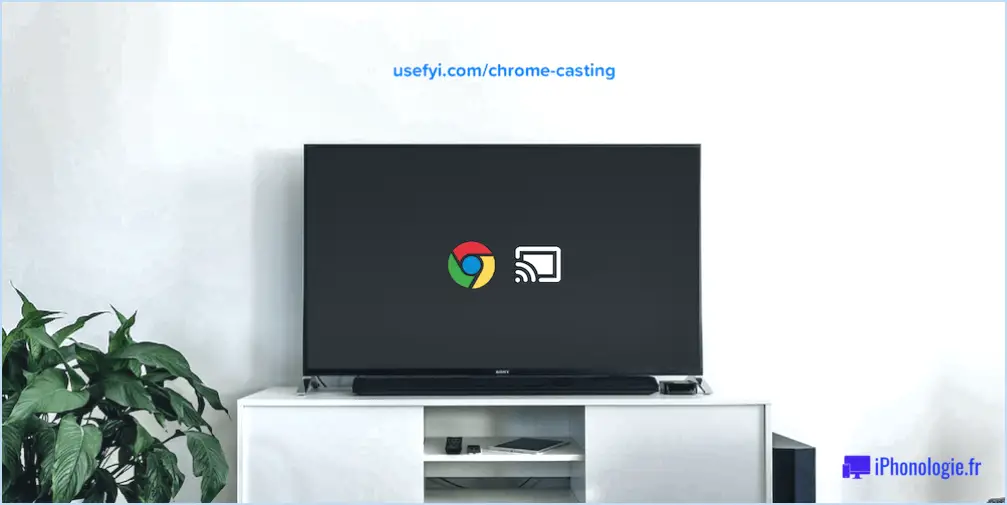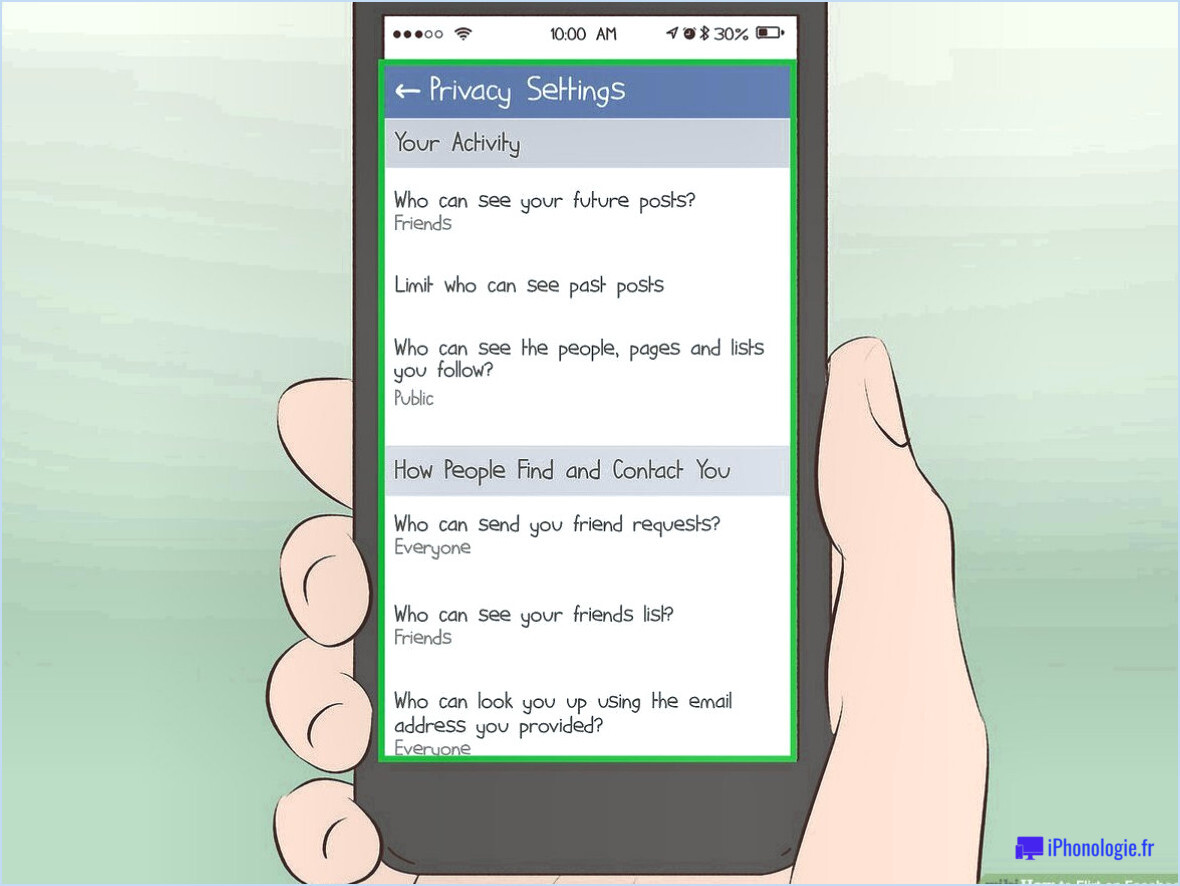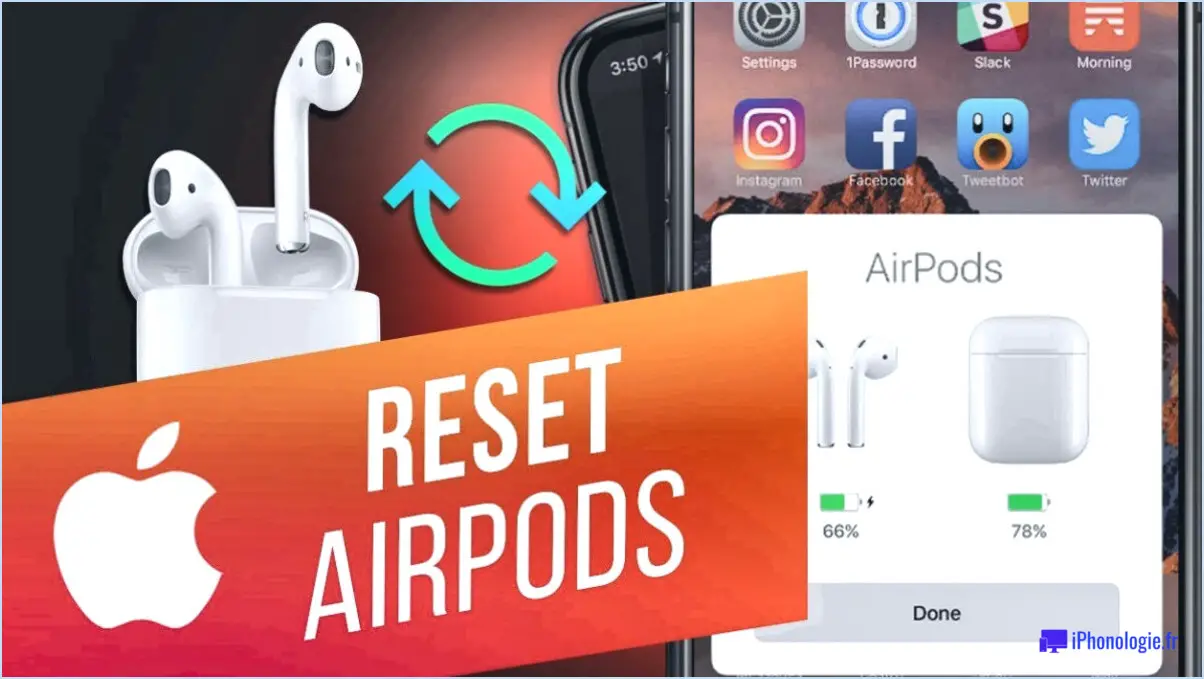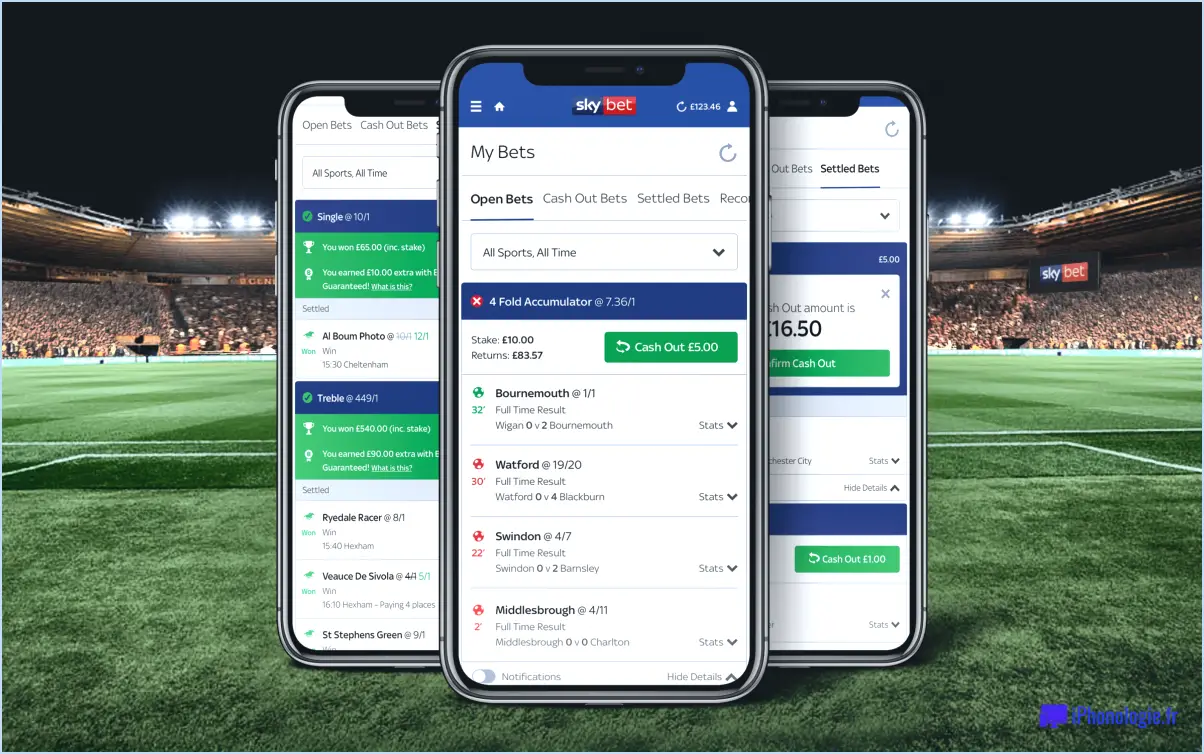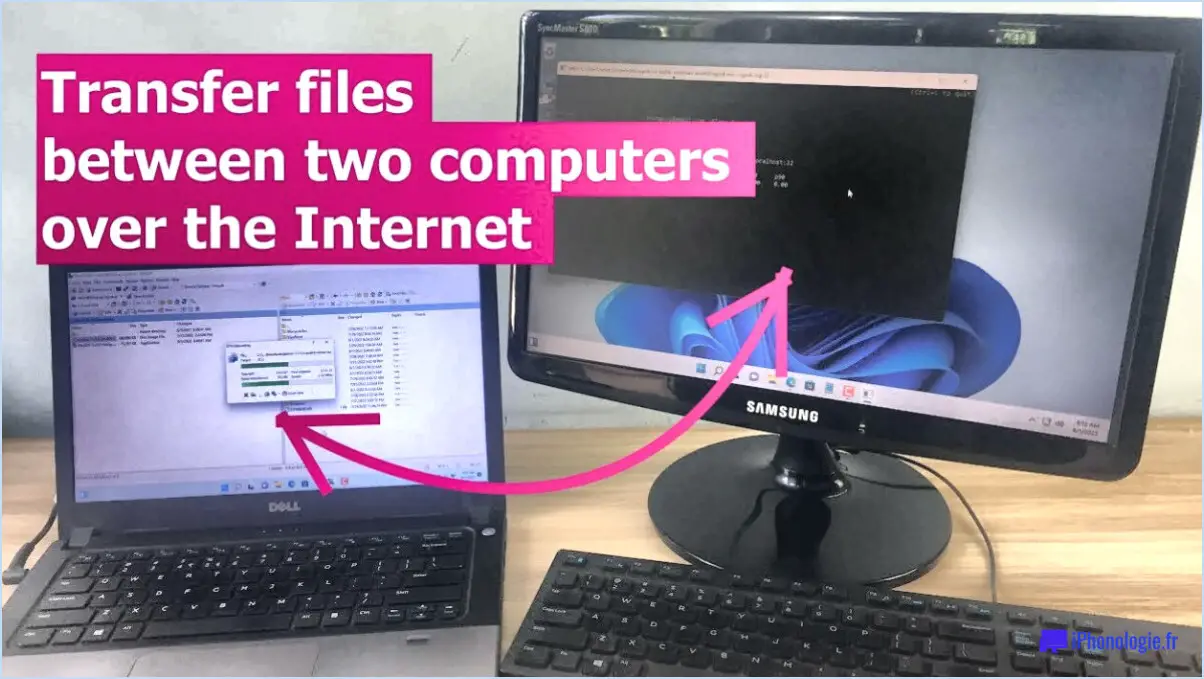Comment faire pour diffuser de la musique d'android à xbox one?
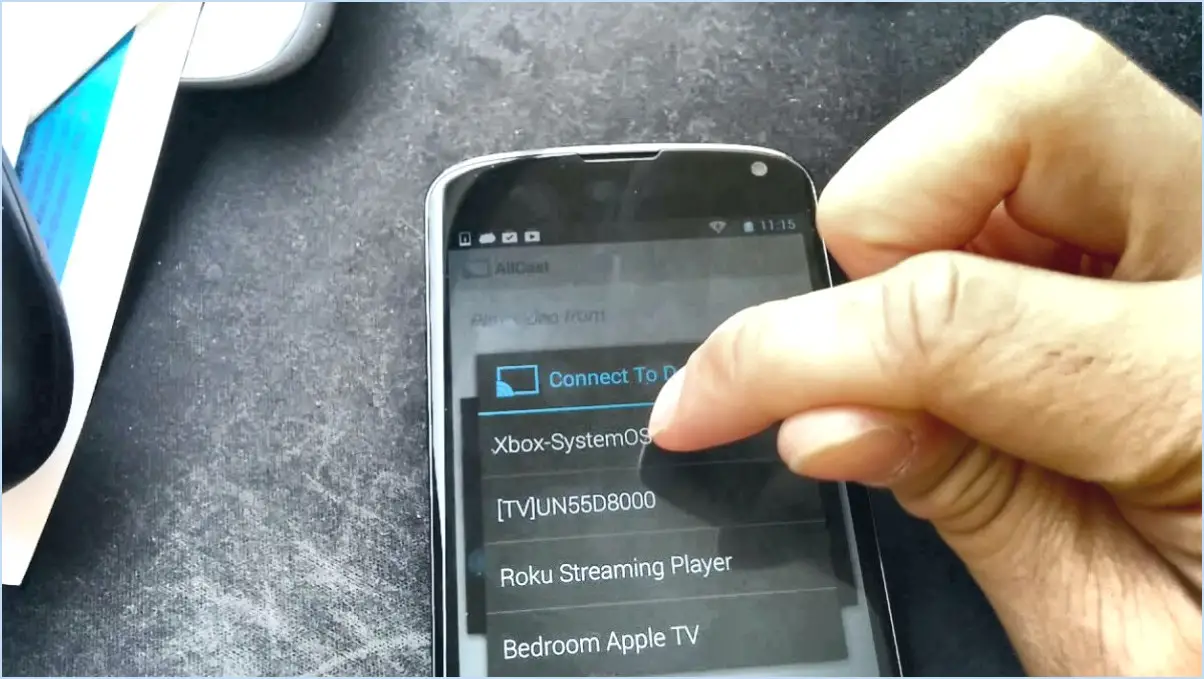
Pour diffuser de la musique de votre appareil Android vers une Xbox One, vous disposez de plusieurs options fiables :
- Application Xbox Music :
- Assurez-vous que votre Xbox One et votre appareil Android sont connectés au même réseau Wi-Fi.
- Sur votre Xbox One, ouvrez l'application Xbox Music.
- Sur votre appareil Android, ouvrez l'application de lecteur de musique que vous préférez.
- Lancez la lecture de la chanson que vous souhaitez diffuser.
- Recherchez l'icône "Cast" ou "Connect" dans votre application de lecteur de musique. Elle ressemble généralement à un écran avec un symbole Wi-Fi ou une icône indiquant la diffusion.
- Tapez sur cette icône et vous devriez voir votre Xbox One apparaître dans la liste des appareils disponibles.
- Sélectionnez votre Xbox One dans la liste et la musique commencera à être diffusée sur votre console.
- L'application SmartGlass de la Xbox One :
- Tout d'abord, téléchargez et installez l'application Xbox SmartGlass sur votre appareil Android à partir du Google Play Store.
- Assurez-vous que votre Xbox One et votre appareil Android sont sur le même réseau Wi-Fi.
- Ouvrez l'application Xbox SmartGlass sur votre appareil Android.
- Connectez-vous avec votre compte Xbox Live si ce n'est pas déjà fait.
- Tapez sur l'icône "Connect" ou sélectionnez votre Xbox One dans la liste des appareils disponibles.
- Une fois connecté, accédez à la section "Media" dans l'application SmartGlass.
- Choisissez "Musique" et sélectionnez la chanson que vous souhaitez lire.
- La musique sélectionnée sera diffusée directement sur votre Xbox One.
N'oubliez pas que l'application Xbox Music peut présenter de légères variations en fonction de la version logicielle de votre Xbox One, assurez-vous donc que votre console est à jour pour bénéficier d'une expérience optimale.
Ces méthodes vous permettent de profiter de vos morceaux préférés sur votre Xbox One tout en gardant le contrôle du bout des doigts grâce à votre appareil Android. Que vous préfériez l'application Xbox Music ou l'application SmartGlass, les deux options permettent de diffuser de la musique en continu en toute simplicité.
Comment mettre de la musique sur ma Xbox One à partir d'une clé USB?
Pour mettre de la musique sur votre Xbox One à partir d'une clé USB, procédez comme suit :
- Formatez votre clé USB: Assurez-vous que votre clé USB est formatée en FAT32 ou NTFS, car ce sont les formats compatibles avec la Xbox One.
- Copier votre musique: Connectez la clé USB à votre ordinateur et copiez les fichiers musicaux que vous souhaitez transférer dessus.
- Insérer la clé USB dans la Xbox One: Branchez la clé USB dans n'importe quel port USB disponible de votre console Xbox One.
- Accéder à l'application Musique: Sur votre Xbox One, accédez au tableau de bord et ouvrez l'application Musique.
- Localiser la clé USB: Dans l'appli Musique, trouvez l'option permettant de sélectionner la clé USB comme source de musique.
- Lire votre musique: Parcourez la clé USB pour trouver vos fichiers musicaux et commencez à les lire sur votre Xbox One.
Vous pouvez désormais écouter vos morceaux préférés directement depuis votre clé USB sur votre Xbox One. Bon jeu et bonne écoute !
Comment écouter de la musique en streaming sur la console?
Pour écouter de la musique en streaming sur une console, procédez comme suit :
- Lecteur multimédia intégré : La plupart des consoles disposent d'un lecteur multimédia intégré. Vous pouvez l'utiliser pour lire de la musique à partir du disque dur de votre console ou d'un périphérique de stockage USB connecté. Il vous suffit d'accéder au lecteur multimédia à partir du menu de la console, de sélectionner votre musique et de lancer la lecture.
- Applications de diffusion en continu : Vous pouvez également utiliser des applications de streaming telles que Spotify ou Pandora si votre console les prend en charge. Installez l'application à partir du magasin d'applications de votre console, connectez-vous et commencez à diffuser de la musique à partir d'Internet pendant que vous jouez.
- Musique de fond : Certaines consoles offrent une fonction de « musique de fond » qui vous permet d'écouter de la musique pendant que vous jouez. Vérifiez les paramètres de votre console pour activer cette fonction, et vous pourrez écouter vos morceaux préférés tout en jouant.
Choisissez la méthode qui vous convient le mieux et profitez simultanément d'une expérience de jeu et de musique personnalisée !
Puis-je faire du streaming à partir d'un PC vers la Xbox One?
Oui, c'est possible streamer du PC vers la Xbox One sans effort. Pour commencer, assurez-vous que votre PC et votre Xbox One sont connectés au même réseau. Voici un guide étape par étape :
- Installer l'application Xbox: Si vous ne l'avez pas encore, téléchargez et installez l'application Xbox sur votre PC.
- Connexion au réseau: Assurez-vous que votre PC et votre Xbox One sont connectés au même réseau Wi-Fi.
- Ouvrez l'application Xbox: Lancez l'application Xbox sur votre PC.
- Sélectionnez Connecter: Dans l'application Xbox, recherchez et sélectionnez l'option « Connecter ».
- Choisissez votre Xbox One: L'appli détectera les appareils disponibles sur votre réseau. Sélectionnez votre Xbox One dans la liste.
- Cliquez sur Connecter: Pour lancer le processus de diffusion en continu, cliquez sur le bouton « Connecter ».
Vous êtes maintenant prêt à profiter du contenu de votre PC sur votre Xbox One, qu'il s'agisse de jeux ou de médias. Bonne lecture en continu !
Comment lire des fichiers locaux sur Spotify sur la Xbox One?
Pour lire des fichiers locaux sur Spotify sur la Xbox One, suivez les étapes suivantes :
- Téléchargez l'application Spotify: Commencez par télécharger l'application Spotify sur votre Xbox One à partir du Microsoft Store.
- S'identifier: Lancez l'application Spotify et connectez-vous à l'aide des identifiants de votre compte Spotify. Si vous n'avez pas de compte, vous devrez en créer un.
- Accéder aux fichiers locaux: Dans l'application Spotify, naviguez jusqu'à la barre de menu sur le côté gauche.
- Ajouter une source: Sous la barre de menu, sélectionnez « Fichiers locaux » et cliquez sur « Ajouter une source ».
- Localisez vos fichiers: Parcourez votre Xbox One pour trouver le dossier dans lequel sont stockés vos fichiers musicaux locaux.
- Sélectionner les fichiers: Choisissez les fichiers locaux que vous souhaitez lire et ajoutez-les à votre bibliothèque Spotify.
- Lire vos fichiers locaux: Vos fichiers locaux sont maintenant intégrés à votre bibliothèque Spotify et peuvent être joués directement dans l'application sur votre Xbox One.
Profitez de l'écoute de vos titres locaux préférés en toute transparence dans l'application Spotify sur votre Xbox One !
Quelle est la meilleure application musicale pour la Xbox?
Le choix de l'application meilleurs pour Xbox dépend de vos préférences. Voici quelques-unes des meilleures applications en lice :
- Xbox Music: Intégré de manière transparente à votre Xbox, offrant une vaste bibliothèque et des listes de lecture personnalisables.
- Spotify: Connu pour son immense collection de musique, ses listes de lecture personnalisées et sa synchronisation entre appareils.
- Pandora: Idéal pour ceux qui aiment la musique de style radio avec des stations personnalisées.
Tenez compte de vos goûts musicaux et des fonctionnalités telles que la compatibilité inter-appareils lorsque vous choisissez l'application la mieux adaptée à votre expérience Xbox.
Peut-on lire des MP3 sur la Xbox One?
Oui, vous pouvez lire des MP3 sur la Xbox One. Microsoft a intégré la prise en charge de ce format audio populaire. Pour lire des MP3 sur votre Xbox One, suivez les étapes suivantes :
- Copiez les fichiers MP3: Tout d'abord, vous devez copier vos fichiers MP3 sur une clé USB. Veillez à ce que les fichiers MP3 soient dans un format compatible.
- Insérer la clé USB: Insérez la clé USB contenant vos fichiers MP3 dans l'un des ports USB disponibles de votre console Xbox One.
- Naviguer vers le lecteur multimédia: Sur votre Xbox One, accédez au tableau de bord et sélectionnez l'application "Media Player". Si vous ne l'avez pas installée, vous pouvez la télécharger à partir du Microsoft Store.
- Sélectionnez la clé USB: Dans le lecteur multimédia, votre lecteur USB devrait apparaître comme une option. Sélectionnez-le pour accéder à vos fichiers MP3.
- Lire les MP3: Parcourez le contenu de votre clé USB et sélectionnez le fichier MP3 que vous souhaitez lire. Votre Xbox One commence à lire le fichier MP3 sélectionné.
Voilà, c'est fait ! Vous pouvez maintenant profiter de votre musique MP3 préférée sur votre Xbox One sans problème.
Puis-je diffuser sur ma Xbox?
Oui, c'est possible lancer à votre Xbox. Pour ce faire, suivez les étapes suivantes :
- Installez l'application Xbox: Tout d'abord, assurez-vous que l'application Xbox est installée sur votre ordinateur. téléphone ou votre tablette. Vous pouvez la télécharger à partir du magasin d'applications de votre appareil.
- Même réseau: Assurez-vous que votre téléphone/tablette et votre Xbox sont tous deux connectés au même réseau. même réseau. C'est essentiel pour que le casting fonctionne.
- Ouvrez l'application Xbox: Lancez l'application Xbox sur votre appareil mobile.
- Sélectionnez Cast: Dans l'application Xbox, localisez et tapez sur le bouton Cast. Cela vous permettra de choisir votre Xbox comme destination de diffusion.
- Choisir le contenu: Sélectionner le contenu contenu que vous souhaitez diffuser depuis votre téléphone ou votre tablette vers votre Xbox.
- Appréciez: Le contenu que vous avez sélectionné s'affiche désormais sur l'écran de votre Xbox.
La diffusion sur votre Xbox est un moyen pratique de profiter de vos médias préférés sur un écran plus grand.
Peut-on obtenir bluestacks sur Xbox?
Non, vous ne pouvez pas utiliser Bluestacks sur la Xbox. Bluestacks est un émulateur Android conçu pour exécuter des applications Android sur des ordinateurs. La Xbox ne prend pas en charge les applications Android.